usb驱动安装不了怎么办,小猪教您直接使用软件进行修复
- 时间:2017年11月24日 20:01:03 来源:魔法猪系统重装大师官网 人气:17292
要知道电脑无法正常使用U盘的情况很多,并不都是U盘的问题,还有可能是usb驱动安装不了,也就是USB本身的情况。而常常会出现U盘无法使用的情况,而“未能成功安装设备驱动程序”是其中最常见的一种错误。下面就是小编提供解决usb驱动安装不了的方法了。
有用户反映,将U盘插入电脑后提示“未能成功安装设备驱动程序”,重新将U盘拔出来又插入USB,是了几次还是不行,那么我们该怎么解决呢?针对usb驱动安装不了的情况,我们可以通过以下方法来解决。不知道解决的用户来看看方法吧。
usb驱动安装不了怎么办
右击“计算机”图标,从其右键菜单中找到“管理”项点击进入。
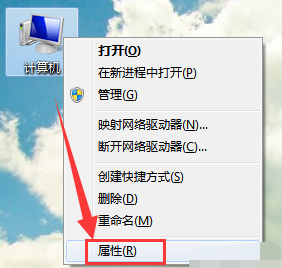
驱动安装载图1
进入“计算机管理”界面后,展开“设备管理器”项,右击“未知设备”,选择“卸载”项,将其卸载掉。
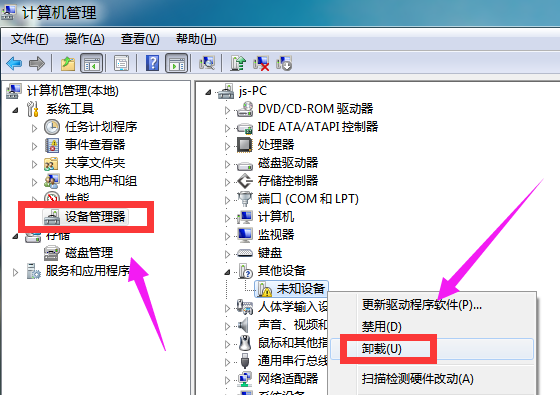
U盘载图2
从百度中搜索下载“驱动人生”程序。安装并运行此工具,待完成电脑硬件驱动检测操作后,切换到“外设驱动”选项卡,点击“大容量存储器”下方的“修复驱动”按钮。
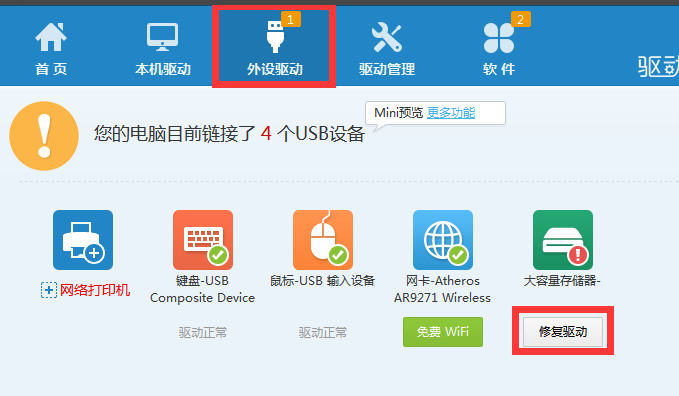
驱动安装载图3
将自动下载大容量存储器驱动,并同时完成安装更新操作,
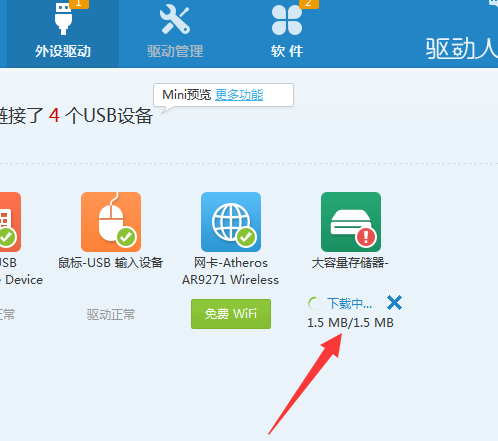
U盘载图4
最后就可以开始使用U盘进行读写文件的操作。
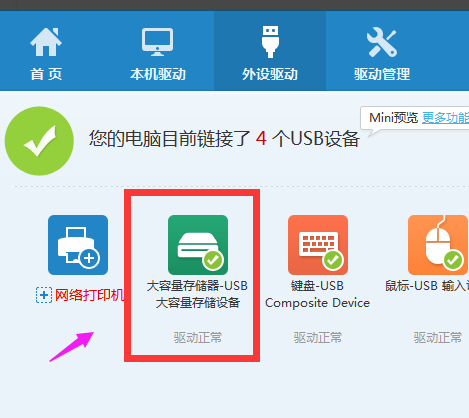
U盘载图5
当U盘驱动通过“驱动人生”正常安装扣,将同时在Windows任务栏将显示“成功安装了设备驱动程序”的提示。

未能成功安装载图6
以上就是解决usb驱动安装不了的操作方法。
U盘,usb,未能成功安装,驱动安装








